Cara Beristirahat dari Seseorang di Facebook
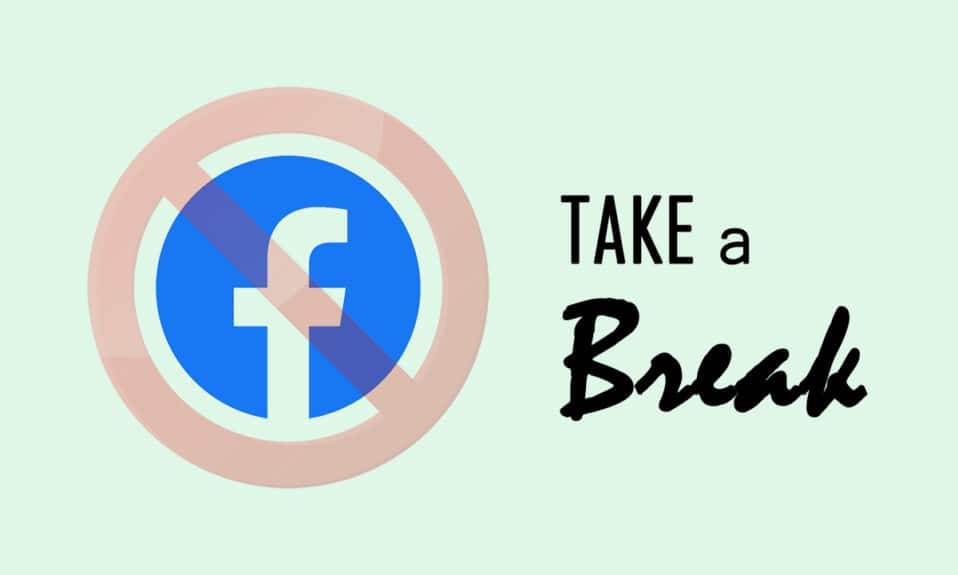
Situs web media sosial telah berevolusi dari pendekatan tradisional yang lebih mementingkan kesejahteraan mental penggunanya. Beberapa contoh termasuk kemitraan Snapchat dengan Headspace , aplikasi meditasi(meditation app) populer , Instagram memberlakukan hukuman yang lebih ketat bagi pengguna yang mengirim pesan kasar kepada orang lain, dll. Facebook juga telah memperkenalkan fitur serupa; salah satu fitur yang akan kita bicarakan hari ini adalah – Istirahat(Take a Break) . Dalam artikel ini, kami memberikan kepada Anda panduan sempurna yang akan membantu Anda memahami cara mengambil jeda dari seseorang di Facebook atau membisukan seseorang di Facebook dan bagaimana Facebook mengambil jeda vs.(break vs)berhenti mengikuti berbeda.

Cara Beristirahat dari Seseorang di Facebook(How to Take a Break from Someone on Facebook)
Ikuti adalah beberapa perbedaan antara fitur istirahat (take a break vs unfollow)Facebook vs berhenti mengikuti .
- Saat Anda beristirahat dari seseorang/profil di platform, Anda pada dasarnya membisukan(mute ) mereka untuk waktu yang tidak ditentukan.
- Postingan mereka berhenti(stop ) muncul di feed berita(news feed) Anda , dan juga postingan apa pun yang Anda buat tidak akan muncul di feed mereka.
- Anda juga dapat mengubah pengaturan privasi(privacy ) untuk posting yang sudah ada di timeline Anda untuk mencegah orang tersebut melihatnya.
- Semua tag timbal balik antara Anda dan orang tersebut akan dihapus(deleted ) bersama dengan postingan yang dibuat di linimasa masing-masing.
- Profil orang tersebut tidak akan (won’t be) prompted/notified saat menambahkan tag, mengirim pesan dan juga posting yang dibuat oleh teman Anda yang menandai orang yang bersangkutan tidak akan muncul di umpan berita(news feed) Anda , dll.
- Ini berbeda dari(different from unfollow ) opsi berhenti mengikuti karena orang yang dipilih tidak akan dapat melihat posting Anda(won’t be able to see your posts) yang tidak terjadi ketika Anda berhenti mengikuti seseorang yaitu(someone i.e) . mereka masih dapat melihat postingan Anda setelah Anda berhenti mengikuti mereka.
Hal ini dimaksudkan untuk memudahkan pengguna melalui perubahan status hubungan(relationship status) tanpa mengambil tindakan serius seperti memblokir atau membatalkan pertemanan orang lain. Itu tidak memiliki batas waktu(time limit) dan Anda dapat mengambil istirahat dari seseorang selama yang Anda inginkan / butuhkan. Orang yang Anda ajak istirahat tidak akan diberi tahu tentang tindakan Anda, sehingga mencegah percakapan yang canggung. Sekarang setelah memahami tentang fitur ini mari kita beralih ke cara istirahat dari seseorang di Facebook .
Catatan 1:(Note 1:) Ponsel cerdas tidak memiliki opsi Pengaturan(Settings) yang sama , mereka berbeda dari pabrikan ke pabrikan, jadi periksa pengaturan yang benar sebelum mengubah apa pun.
Catatan 2:(Note 2:) Untuk beberapa alasan aneh, fitur istirahat(break feature) tidak tersedia di browser desktop dan Anda hanya dapat beristirahat dari seseorang melalui aplikasi seluler atau dengan menggunakan browser seluler.
Beristirahat dari seseorang di Facebook cukup mudah dan hanya membutuhkan beberapa ketukan seperti yang dijelaskan di bawah ini:
1. Luncurkan aplikasi Facebook di perangkat seluler Anda dengan mengetuk ikon aplikasi.
2. Ketuk tombol cari(search ) dan ketik nama orang yang ingin Anda istirahatkan. Kunjungi profil mereka.
3. Ketuk tombol Teman(Friends ) . Pilih opsi Ambil Istirahat(Take a Break) dari menu.

Catatan:(Note:) Pada beberapa perangkat, Anda perlu mengetuk tiga titik horizontal(three horizontal dots) untuk melihat Pengaturan Profil.

Pilih opsi Ambil Istirahat(Take a Break) dari menu.

4. Pada pop-up See less of *name of the person*Lihat Opsi(See Options) untuk menyempurnakan pengaturan.

5. Dari opsi yang tersedia, pilih Batasi tempat yang Anda lihat(Limit where you see) . Postingan orang tersebut dan postingan yang menandai orang tersebut tidak akan muncul di feed Anda dan Anda juga tidak akan diminta untuk mengirim pesan atau menandai orang tersebut setelah memilih opsi ini. Ketuk tombol Simpan(Save ) .

6. Jika Anda ingin menyembunyikan kiriman Anda dari orang ini, ketuk Lihat Opsi(See Options ) dan pilih Sembunyikan kiriman Anda dari(Hide your post from ) di layar berikutnya. Opsi ini secara tidak langsung akan menambahkan orang tersebut ke dalam daftar Teman yang Dibatasi(Restricted Friends list) . Ingatlah(Remember) untuk mengetuk Simpan(Save) .

7. Untuk mengubah pengaturan privasi postingan sebelumnya dari Anda dan orang yang bersangkutan, ketuk Lihat Opsi(See Options) di bagian Edit siapa yang dapat melihat postingan sebelumnya(Edit who can see past posts) .

8. Pilih Edit semua posting saya dan posting yang saya tandai(Edit all of my posts and posts that I’m tagged in) dan Simpan(Save) . Setiap postingan yang dibuat oleh Anda & orang tersebut di linimasa masing-masing akan dihapus dan Anda tidak akan ditandai dari postingan mereka. Anda juga dapat memilih untuk mengubah pengaturan privasi setiap posting sebelumnya.

Anda telah menyelesaikan proses bagaimana mengambil istirahat dari seseorang di Facebook .
Baca Juga: (Also Read:) Perbaiki Pesan Facebook Terkirim(Fix Facebook Message Sent) Tapi Tidak Terkirim(Delivered)
Jika Anda tidak dapat melihat opsi Ambil Istirahat (Take)saat(Break option) Anda mengetuk Teman seperti yang ditunjukkan pada Langkah 3(Step 3) , pastikan aplikasi Anda diperbarui. Untuk memperbarui aplikasi Facebook(Facebook application) , ikuti langkah-langkah ini;
1. Ketuk ikon aplikasi Google Play .

2. Lakukan pencarian untuk Facebook atau ketuk gambar tampilan(display picture) Anda di sudut kanan atas, lalu pilih Aplikasi & Game Saya(My Apps & Games) .
3. Periksa apakah pembaruan tersedia untuk Facebook . Jika ya, ketuk tombol Perbarui (Update )dan tunggu(button and wait) instalasi pembaruan selesai.

4. Setelah aplikasi diperbarui, lanjutkan dan periksa apakah opsi istirahat(break option) tersedia.
Kiat Pro: Cara Mengembalikan Istirahat di Facebook(Pro Tip: How to Revert Take a Break on Facebook)
Jika setelah beberapa waktu Anda ingin mengembalikan perubahan, Anda dapat mengatur semua preferensi di atas kembali ke keadaan default(default state) dan mengakhiri jeda. Anda harus mengikuti orang tersebut secara manual (hanya jika Anda ingin melihat postingan mereka di umpan berita(news feed) Anda ) dan menghapusnya dari daftar terbatas Anda. Ikuti poin yang diberikan untuk melakukan tindakan masing-masing.
- Untuk mengikuti orang tersebut, cukup kunjungi profil mereka dan ketuk(profile and tap) tombol Ikuti(Follow) .
- Untuk menghapus mereka dari daftar terbatas, ketuk tombol Teman(Friends ) di profil mereka dan pilih Edit Daftar Teman(Edit Friend Lists) (atau Tambahkan ke daftar lain). Buka Daftar terbatas(Restricted ) dan ketuk ikon centang(check ) di sebelah nama orang tersebut untuk menghapusnya dari daftar.
Direkomendasikan:(Recommended:)
- Perbaiki Kamera Tidak Bekerja di Tim
- Perbaiki Posting Instagram Terjebak saat Mengirim
- Perbaiki Kesalahan Lampiran Facebook yang Tidak Tersedia(Fix Facebook Attachment Unavailable Error)
- Perbaiki Teamviewer(Fix Teamviewer) Tidak Terhubung(Connecting) di Windows 10
Kami harap panduan ini bermanfaat dan Anda dapat mengajari Anda cara mengambil jeda dari seseorang di Facebook(how to take a break from someone on Facebook) atau membisukan seseorang di Facebook dan perbedaan antara istirahat Facebook vs berhenti mengikuti(Facebook take a break vs unfollow) . Beri tahu kami metode mana yang paling cocok untuk Anda. Jika Anda memiliki pertanyaan atau, saran, jangan ragu untuk menyampaikannya di bagian komentar.
Related posts
Cara Mematikan Notifikasi Marketplace Facebook
Cara Menambahkan Music ke Facebook Profile Anda
CARA KE View Desktop Version dari Facebook pada Android Phone
Cara Membuat Facebook Post Shareable (2021)
Cara mengetahui apakah Someone memblokir Number Anda pada Android
Cara Mengaktifkan Mode Gelap Microsoft Outlook
Cara View Saved WiFi Passwords pada Windows, MacOS, iOS & Android
Cara Mengikuti di Snapchat
Cara Membuka File MOBI di Android
Cara Membaca Pesan Instagram Tanpa Terlihat
Cara Menghapus Riwayat Transaksi PhonePe
Perbaiki Kesalahan 98 Penghentian SMS Ditolak
Perbaiki Panggilan Video WhatsApp Tidak Berfungsi di iPhone dan Android
Cara Hapus Thug Life Game From Facebook Messenger
Perbaiki Ups Ada yang Salah Aplikasi YouTube
Cara Menggunakan Bookmark di Twitter
Cara Memasang filter Snapchat pada Gambar dari Rol Kamera
Perbaiki Video YouTube Tidak Diputar di Android
Cara Membuka Blokir Diri Anda di Facebook Messenger
Cara Menghapus Akun Uber Eats
